|
|
BIOS维修网站>> BIOS维修 >> BIOS基础知识 |
Phoenix-award BIOS设置 |
|
|
只要选择主菜单相应选项,即可了解相关内容。 |
||||||||||||||||||||||||||||
|
计算机加电后,系统将会开始POST(加电自检)过程,当屏幕上出现以下信息时,按<DEL>键或同时按下<Ctrl>+<Alt>+<Esc>
|
|
进入setup程序之后,第一个屏幕就是主菜单。 主菜单 主菜单显示了BIOS所提供的设定项目类别。您可使用方向键(↑↓)选择不同的条目。对选定项目的提示信息显示在屏幕的底部。 子菜单 如果你发现在左边某一区域有向右的指针符号(如右图所示),这就意味此项有附加的子菜单。进入此子菜单,选中此项,按下回车。然后你可以使用控制键在子菜单直接移动并改变设定值。回到主菜单,按下<Esc>。 主题帮助<F1> BIOS设定程序提供了帮助屏幕。你可以通过简单地按下<F1>键从任何菜单中调出此帮助屏幕。此帮助屏幕列出了相应的键和可能的的选择项目。按下<Esc>退出帮助屏。
|
| 主菜单 |
|
进入了AWARD BIOS CMOS设定工具, 屏幕上会显示主菜单(见下图)。主菜单共提供了十二种设定功能和两种退出选择。用户可通过方向键选择功能项目, 按<Enter>键可进入子菜单 [点击各选项,即可进入详细介绍] |
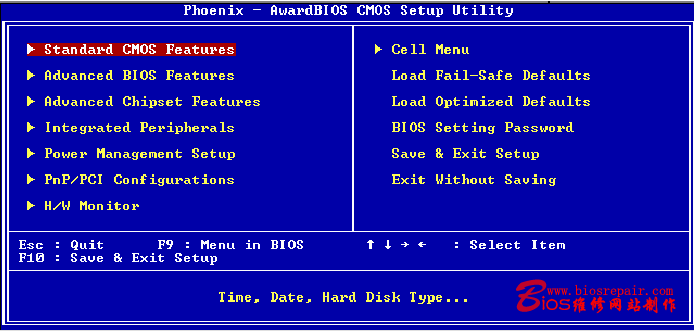 |
|
Standard CMOS Features(标准CMOS特征) Advanced BIOS Features(高级BIOS特征) Advanced Chipset Features(高级芯片组特征) Integrated Peripherals(整合周边) Power Management Setup(电源管理设定) PNP/PCI Configurations(PNP/PCI 配置) H/W Monitor((硬件监视) Cell Menu (核心菜单) Load Fail-Safe Defaults(载入故障安全缺省值) Load Optimized Defaults(载入高性能缺省值) Set Supervisor Password(设置管理员密码) Set User Password(设置用户密码) Save & Exit Setup(保存后退出) xit Without Saving(不保存退出)
|
|
Standard CMOS Features菜单中的项目共分为11个类。每类不包含或包含一个到一个以上的可修改项目。使用方向键选定您要修改的项目, 然后使用<PgUp>或<PgDn>选择您所需要的设定值。 |
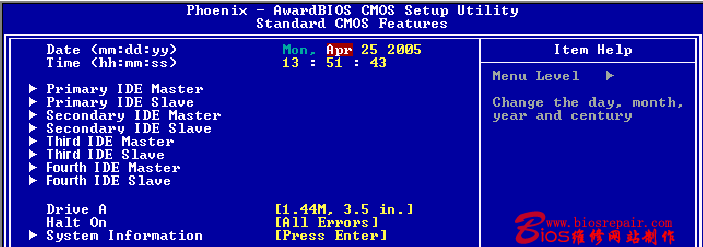 |
|
Date(日期) Time(时间) IDE Channel(IDE通道)
IDE HDD Auto-Detecion(IDE HDD自动侦测)
BIOS versin/CPU Type/CPU ID/uCode ID/CPU
Frequency/Total Memory
|
| 高级BIOS特征 |
|
|
|
CPU Feature(CPU特性)
高级BIOS特性 Thermal Management(温度管理) Hard Disk Boot Priority(硬盘启动优先级) Boot Sequence(引导次序)
1st/2nd/3rd Boot Device((第一/ 第二/ 第三启动设备) Boot From Other Devices((从其他设备启动) 注意:根据您所安装的启动装置的不同,在“1st/2nd/3rd Boot Device”选项中所出现的可选设备有相应的不同。例如:如果您的系统没有安装软驱,在启动顺序菜单中就不会出现“Floppy”设置。 Boot Sector Protection (引导扇区保护) CPU L3 Cache Hyper-Threading Technology((超线程技术) 注意:为了使您的计算机系统运行超线程技术的功能,需要以下的平台: Quick Boot (快速启动) APIC Mode((APIC模式) MPS Table Version(MPS版本) Boot to OS/2 Full Screen LOGO Display((全屏LOGO显示)
|
| 高级芯片组特征 |
|
|
|
System BIOS Cacheable(系统BIOS缓存) Video BIOS Cacheable(视频BIOS缓存) Memory Hole(内存洞) ** VGA Setting ** PEG Force X1
|
| 整合周边 |
|
|
|
USB Controller(USB控制器) USB 2.0 Controller(USB2.0控制器) USB Keyboard/Mouse Support(USB键鼠支持) Azalia/AC97 Audio Select(选择Azalia / AC97) Onboard VIA6410 RAID Mode(板载VIA6410 RAID模式) OnBoard VIA6307(IEEE1394)(板载VIA6307) Onboard Intel LAN(板载Intel LAN)) IO Devices Configuration(IO设备配置)
Onboard FDC Controller((板载FDC控制器) COM Port(COM端口) Onboard Parallel Port(板载并行端口) EPP Mode Select(EPP模式选择) ECP Mode Use DMA(ECP模式使用DMA) IDE Devices Configuration(IDE功能设置)
IDE HDD Block Mode(IDE HDD块模式) PCI IDE BusMaster(PCI IDE总线控制) OnChip Primary PCI IDE(板载第一PCI IDE)) IDE Primary Master/Slave PIO(IDE 第一主/从PIO) IDE Primary Master/Slave UDMA(IDE第一主/从UDMA) SATA Devices Configuration(SATA设备配置)
*** On-Chip Serial ATA Setting *** SATA Mode(SATA模式) On-Chip Serial ATA(板载Serial ATA) SATA PORT Speed Settings(SATA端口速度设置) PATA IDE Mode/ SATA Port(PATA IDE模式/SATA端口) 注意:ICH7R RAID和VIA RAID无法同时开启。 Onboard Lan Boot ROM(板载Lan Boot ROM)
|
| 电源管理设置 |
|
|
|
注意:只有当您的BIOS支持S 3睡眠模式时,在这章里所描述的关于S 3功能才可以应用。 ACPI Function(ACPI功能) Wakeup Event Setup(唤醒事件设置)
Resume by PCI Device (PME#)
|
| 此部分描述了对PCI总线系统和PnP(即插即用)的配置。PCI,即外围元器件连接,是一个允许I/O设备在与其特别部件通信时的运行速度可以接近CPU自身速度的系统。此部分将涉及一些专用技术术语,我们强烈建议非专业用户不要对此部分的设置进行修改。 |
|
|
|
Init Display First(图像适配器的优先权) 此项规定了哪个VGA卡是您的主要图形适配器。设置值有: [PCI Ex] 系统首先初始化PCI Express显卡。若PCI Express显卡不可用,它将初始化PCI显卡。 [PCI Slot] 系统首先初始化PCI显卡。若PCI显卡不可用,它将初始化PCI Express PCI/VGA Palette Snoop(PCI/VGA调色板侦测) 当设置为[Enabled],工作于不同总线上的VGA设备可在不同的显示设备的不同调色板上处理来自CPU的数据。在PCI设备中命令缓存器中的第五位时VGA调色板侦测位(0是禁用)。例计算机中有两个VGA设备(一个是PCI,一个是ISA),设定方式如下: 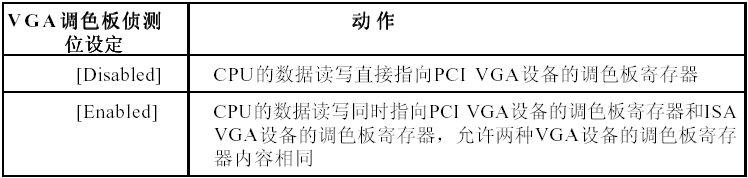 如果系统中安装的任何ISA适配卡要求VGA调色板侦测,此项必须设置为:Disabled PCI Slot1~3 IRQ Assignment
|
| PC当前状态 |
| 此项描述了监控目前的硬件状态包括CPU,风扇,全部系统状态等。硬件监控的前提是主板上有相关的硬件监控机制。 |
|
|
|
Chassis Intrusion Detect(机箱入侵侦测)
|
|
此菜单包含一些重要设置,例如CPU、PCI功能。 |
|
|
|
Current CPU/FSB/DRAM
Clock(当前CPU/FSB/DRAM时钟)
DRAM Timing Setectable(DRAM周期选择) DRAM RAS# to CAS# Delay(DRAM
RAS#至CAS#的延迟) CPU FSB & PCI-E Clock(CPU FSB & PCI-E时钟) Memory Voltage(内存电压)
|
| 载入故障安全/ 优化缺省值 |
|
在主菜单的这两个选项能够允许用户把所有的BIOS选项恢复到故障安全值或者优化值。优化缺省值是主板制造商为了优化主板性能而设置的默认值。故障安全缺省值是BIOS厂家为了稳定系统性能而设定的默认值。 |
|
当你选择Load Fail-Safe Defaults,就会出现如下的信息:
按Y载入最稳定,系统性能最小的BIOS缺省值。 当你选择Load Optimized Defaults,就会出现如下的信息:
按Y载入优化系统性能的默认的工厂设定值。
|
|
当您选择此功能,以下信息将出现:
|
|
输入密码,最多八个字符,然后按<Enter>键。现在输入的密码会清除所有以前输入的CMOS 密码。您会再次被要求输入密码。再输入一次密码,然后按<Enter>键。您可以按<Esc>键,放弃此项选择,不输入密码。 要清除密码,只要在弹出输入密码的窗口时按<Enter>键。屏幕会显示一条确认信息,是否禁用密码。一旦密码被禁用,系统重启后,您可以不需要输入密码直接进入设定程序。 一旦使用密码功能,您会在每次进入BIOS设定程序前,被要求输入密码。这样可以避免任何未经授权的人改变您系统的配置信息。 此外,启用系统密码功能,您还可以使BIOS在每次系统引导前都要求输入密码。这样可以避免任何未经授权的人使用您的计算机。用户可在高级BIOS 特性设定中的Security Option(安全选项)项设定启用此功能。如果将Security Option设定为System,系统引导和进入BIOS设定程序前都会要求密码。如果设定为Setup则仅在进入BIOS设定程序前要求密码。 注意:有关管理员密码和用户密码:
|
|
Exit Without Saving(不保存退出)
|
|
注意:AWARD BIOS设置,虽然主板品牌不同,BIOS设置多少有所不同;但大体设置基本相同。因此对于不同主板可以互应对应使用。
|
|
|